ps怎么打开参考线[多图]
教程之家
ps教程
以上就是介绍ps怎么打开参考线的方法,具体操作步骤如下:
ps怎么打开参考线的方法:
1、打开PS软件,新建一个空白文件。
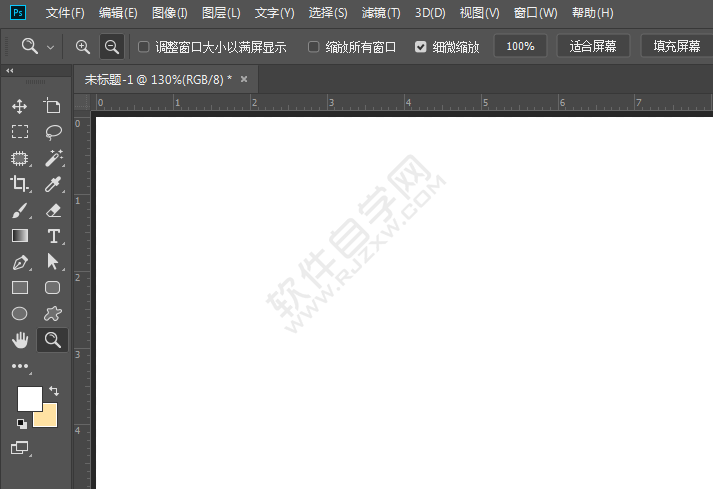
2、点击视图菜单,点击新建考参线,
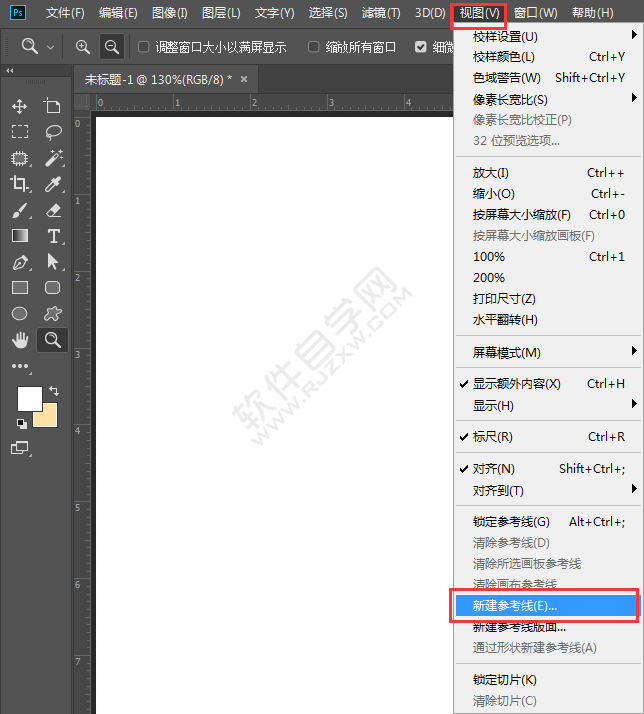
3、设置位置1,点击确定。
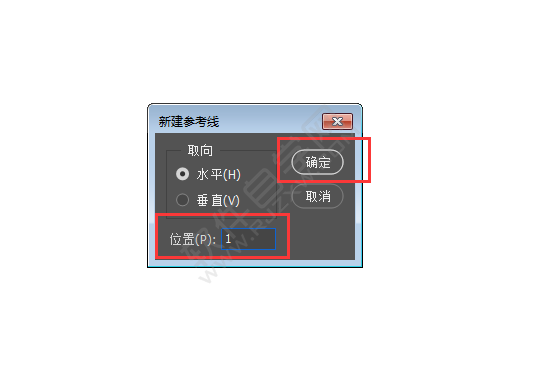
4、这样就会在1的位置创建参考线。
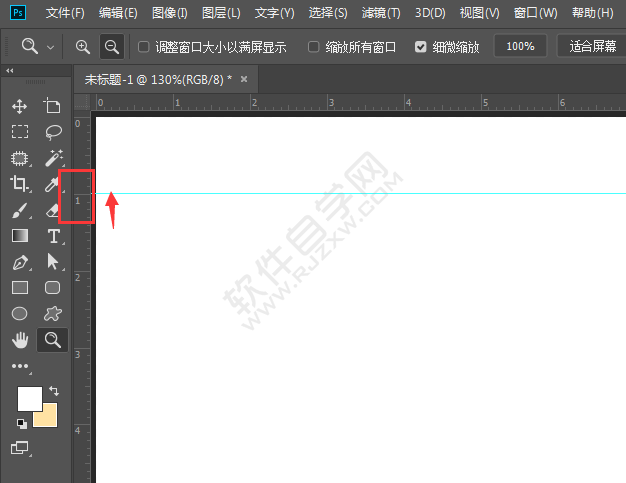
看了这么多,你学会了吗?想要获得最新资讯教程就来教程之家网站!简单易懂的软件教程、令人耳目一新的游戏玩法这里统统都有,更多精彩不容错过!
以上就是介绍ps怎么打开参考线的方法,具体操作步骤如下:
1、打开PS软件,新建一个空白文件。
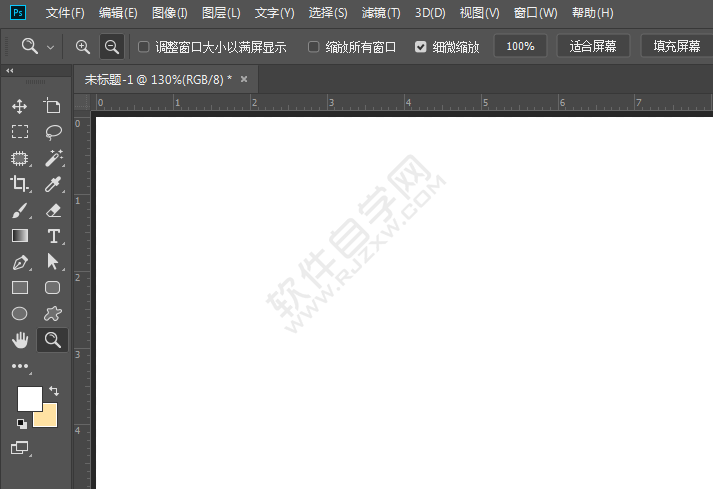
2、点击视图菜单,点击新建考参线,
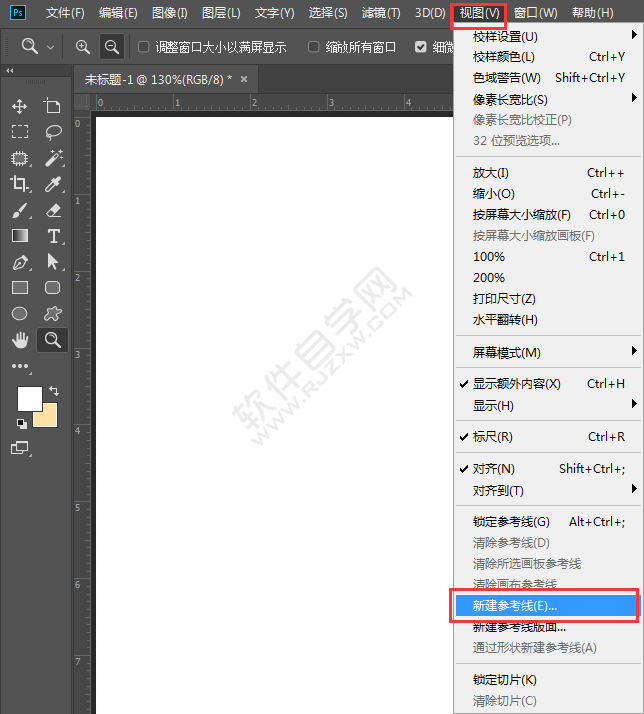
3、设置位置1,点击确定。
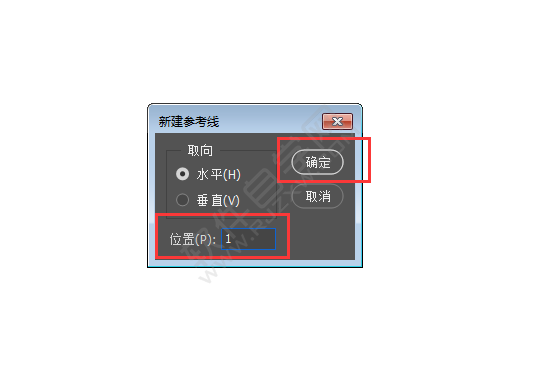
4、这样就会在1的位置创建参考线。
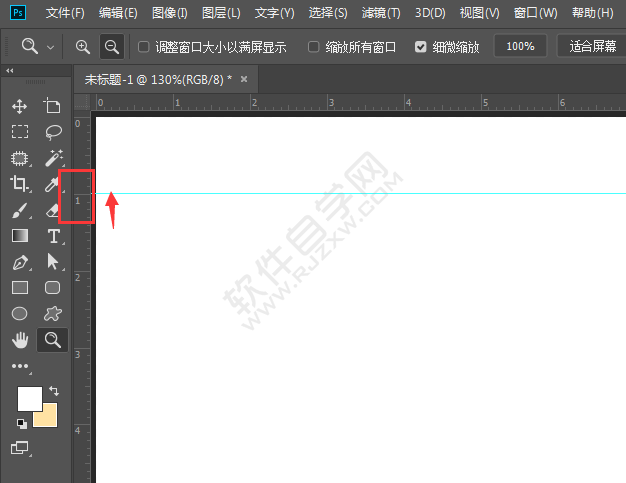
看了这么多,你学会了吗?想要获得最新资讯教程就来教程之家网站!简单易懂的软件教程、令人耳目一新的游戏玩法这里统统都有,更多精彩不容错过!